1,首先在自己新建的項目文本框中輸入Web Project的名稱,然後單擊下一步。
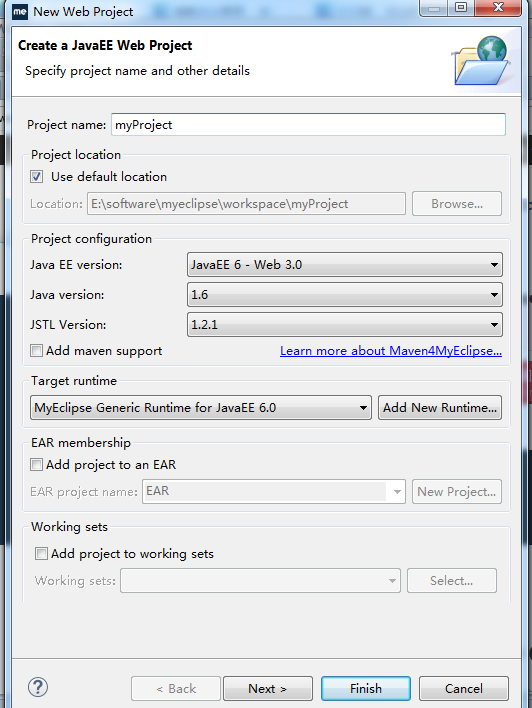
2,繼續單擊下一步
3,把Generate web.xml deployment descriptor復選框勾上。
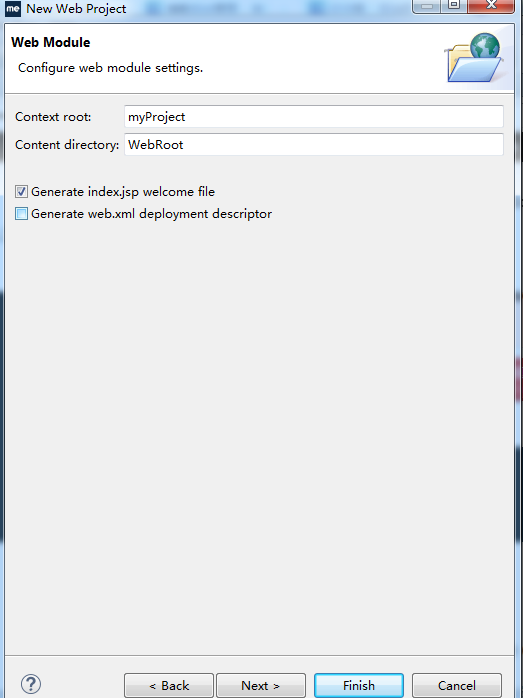
4,單擊Finish,完成Web project工程的創建。
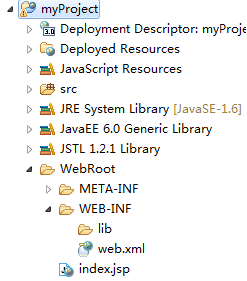
5,打開MyEclipse Datebase Explore,如圖所示
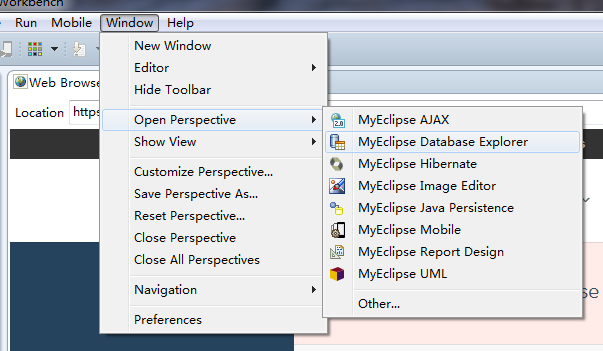
6,按圖中所示填寫各項內容,並通過Add JARS添加相應的數據庫驅動程序。
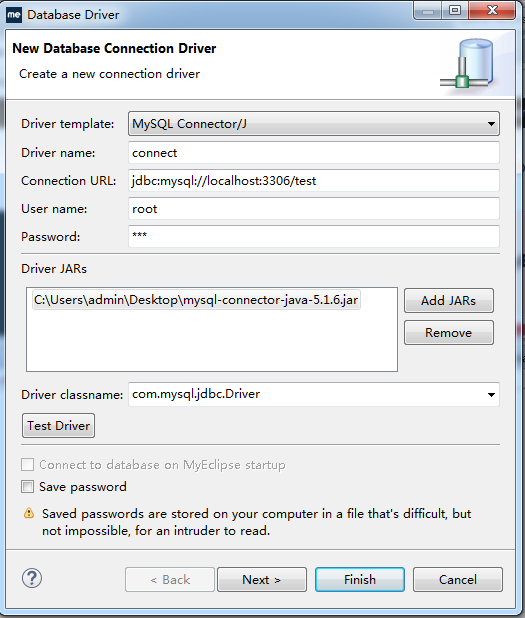
7,通過Test Driver測試驅動是否連接成功,需要輸入密碼。成功後如下圖所示
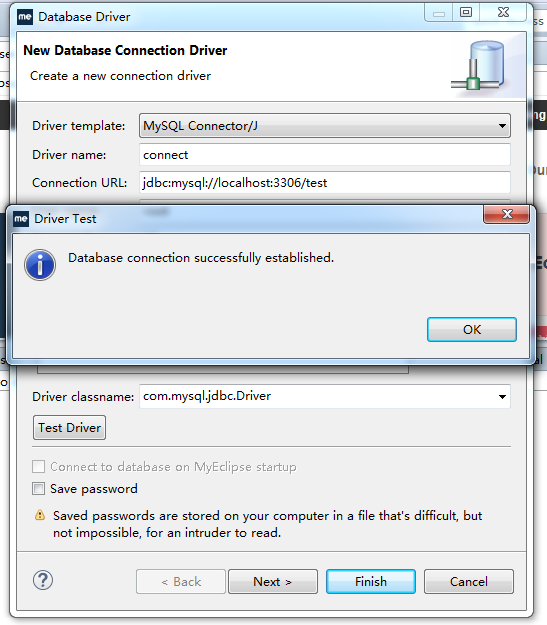
8,單擊Finish完成數據庫的連接,右擊選擇Open Database Connection,輸入密碼後,並單擊OK
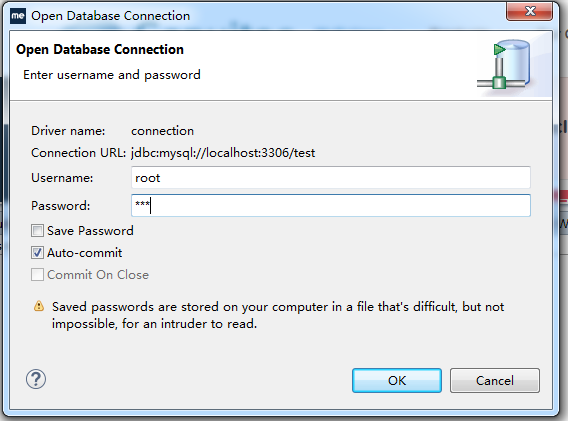
9,接下來需要在創建的目錄中添加MySQL數據庫驅動,需要將相應的MySQL數據庫驅動粘貼到WEB-INF/lib文件夾下。
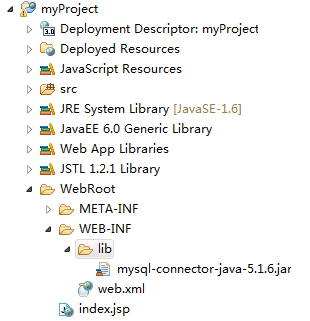
10,通過右擊mysql-connectior-java-5.1.6.jar,在Build Path中單擊Add to Build Path
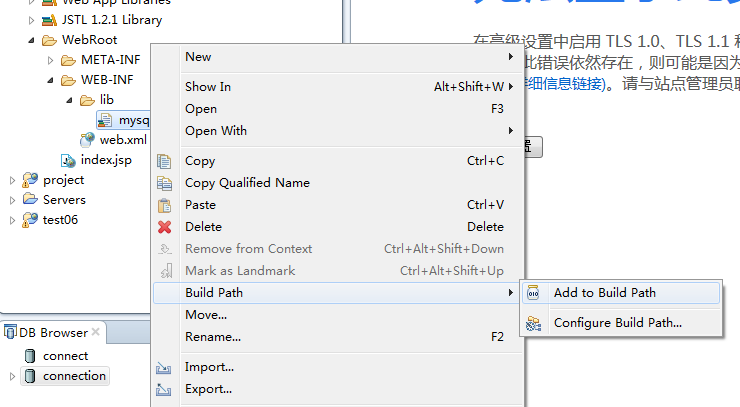
11,在index.jsp中輸入如下代碼,並配置相應mySQL數據庫數據
<%@ page language="java" import="java.util.*" pageEncoding="utf-8"%>
<%@ page import="java.sql.*" %>
<body>
<%
String driver = "com.mysql.jdbc.Driver";
// URL指向要訪問的數據庫名test1
String url = "jdbc:mysql://127.0.0.1:3306/test";
// MySQL配置時的用戶名
String user = "root";
// Java連接MySQL配置時的密碼
String password = "111";
try {
// 1 加載驅動程序
Class.forName(driver);
// 2 連接數據庫
Connection conn = DriverManager.getConnection(url, user, password);
// 3 用來執行SQL語句
Statement statement = conn.createStatement();
// 要執行的SQL語句
String sql = "select * from login";
ResultSet rs = statement.executeQuery(sql);
String name = null;
String mima=null;
while (rs.next()) {
name = rs.getString("userName");
mima = rs.getString("passWord");
out.println(name+"\t"+mima);
}
rs.close();
conn.close();
} catch (ClassNotFoundException e) {
System.out.println("Sorry,can`t find the Driver!");
e.printStackTrace();
} catch (SQLException e) {
e.printStackTrace();
} catch (Exception e) {
e.printStackTrace();
}
%>
</body>
12,這樣就運行成功了,對於出現8080端口號被占用,可以采用如下的方法進行刪除對應的進程。
在命令提示符下,輸入netstat -aon | findstr 8080
找到對應的進程的PID,假設是7659 再輸入如下的命令
taskkill /pid 7659 /F
即可刪除對應的進程。
以上就是本文的全部內容,希望本文的內容對大家的學習或者工作能帶來一定的幫助,同時也希望多多支持幫客之家!